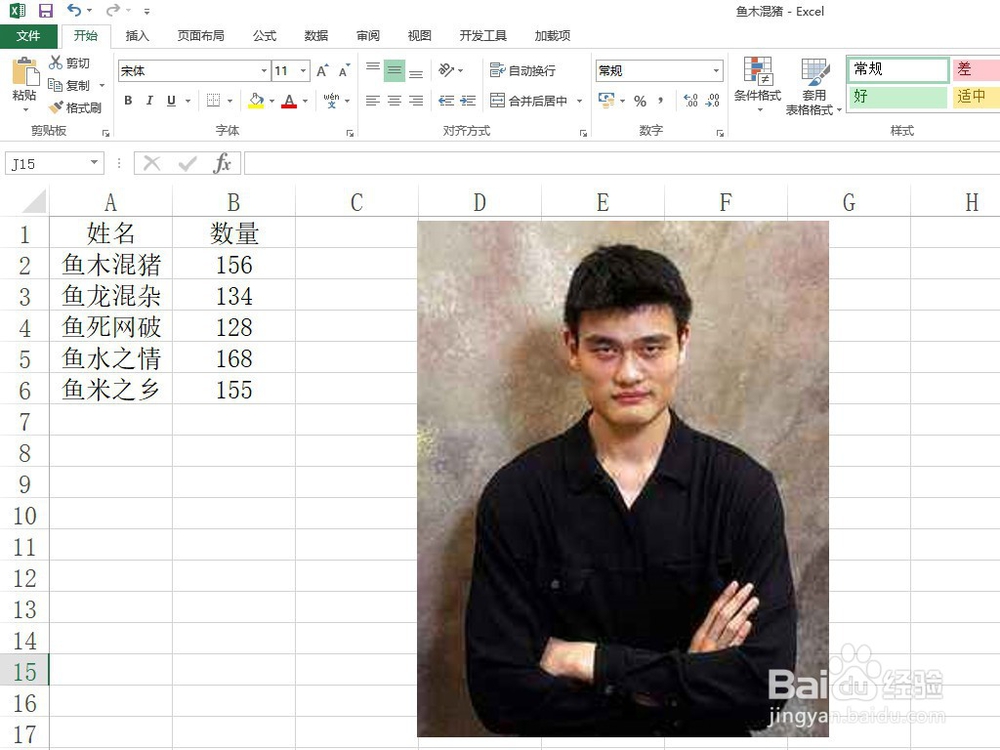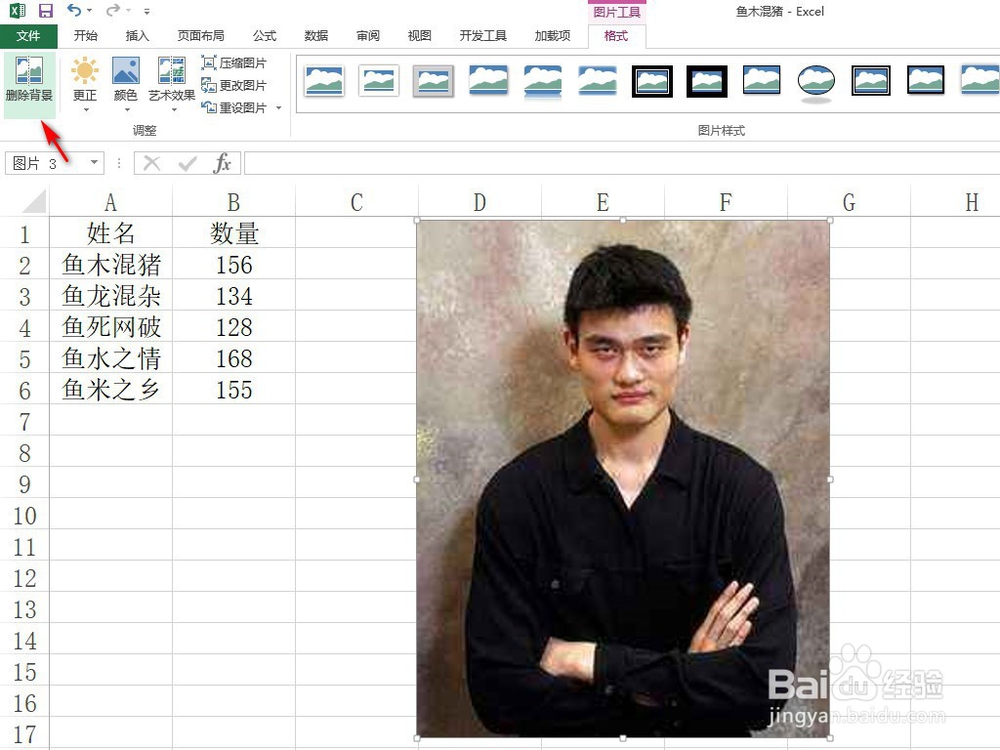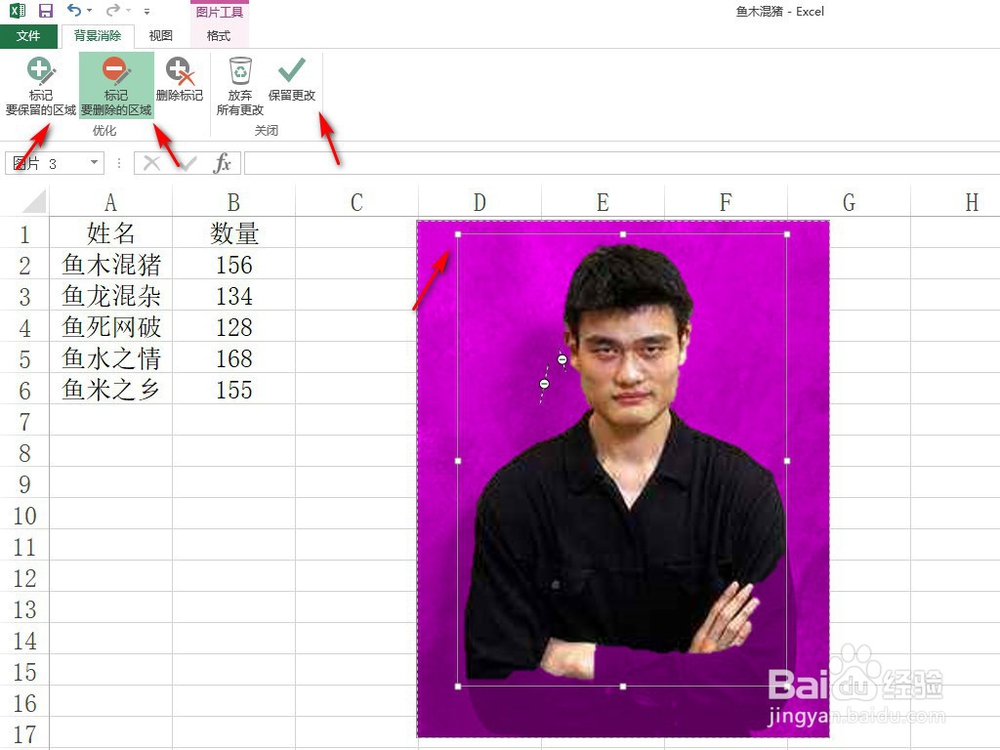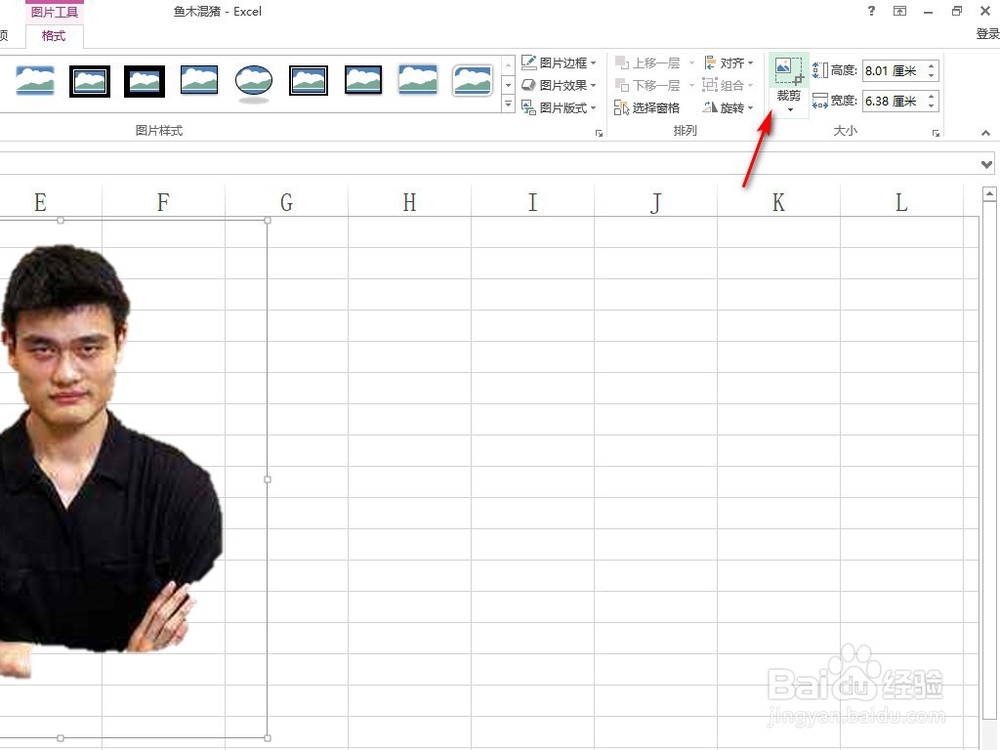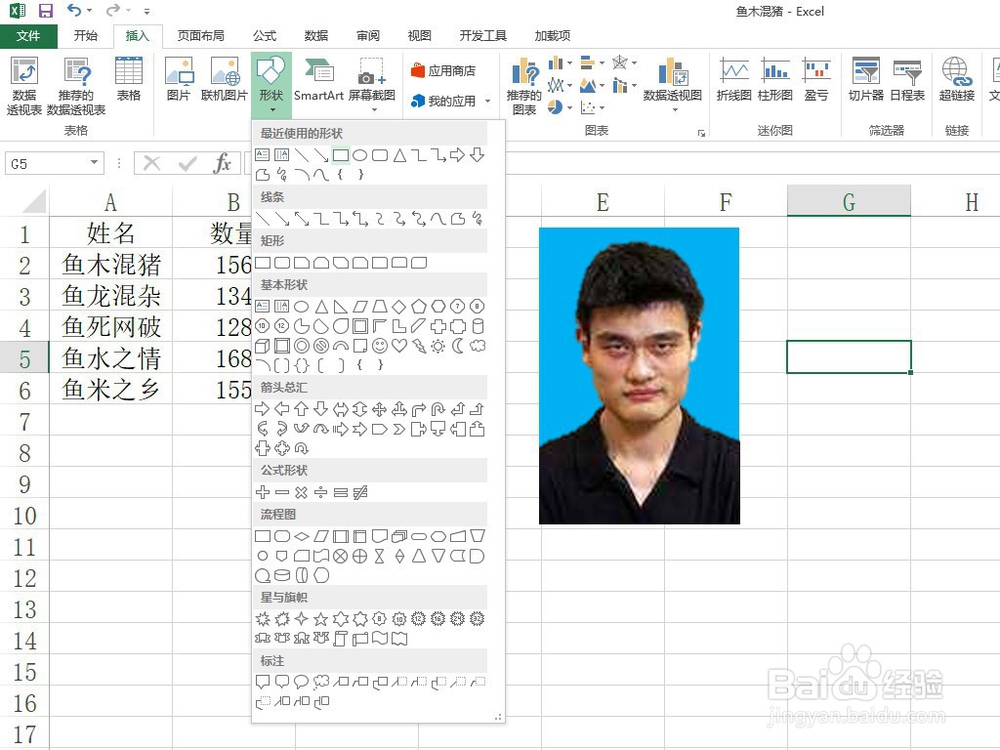如何用Excel制作蓝底照片
1、首先,在Excel中插入要制作成蓝底照片的图片,如下图所示。
2、然后,选择图片,点击“格式”中的“删除北京”,如下图所示。
3、如果默认的删除达不到效果,可以通过调整保留区域或者删除区域进行调整,调整完成后,点击“保留更改”,如下图所示。
4、然后点击“格式”中的“裁剪”,将图片裁剪到合适大小,如下图所示。
5、最后,插入一个矩形形状,设置为蓝色娴錾摇枭填充,无边框,置于底层,放到照片底下,这样就在Excel中制作了一张蓝底照片,如下图所示。
声明:本网站引用、摘录或转载内容仅供网站访问者交流或参考,不代表本站立场,如存在版权或非法内容,请联系站长删除,联系邮箱:site.kefu@qq.com。
阅读量:43
阅读量:72
阅读量:73
阅读量:91
阅读量:51